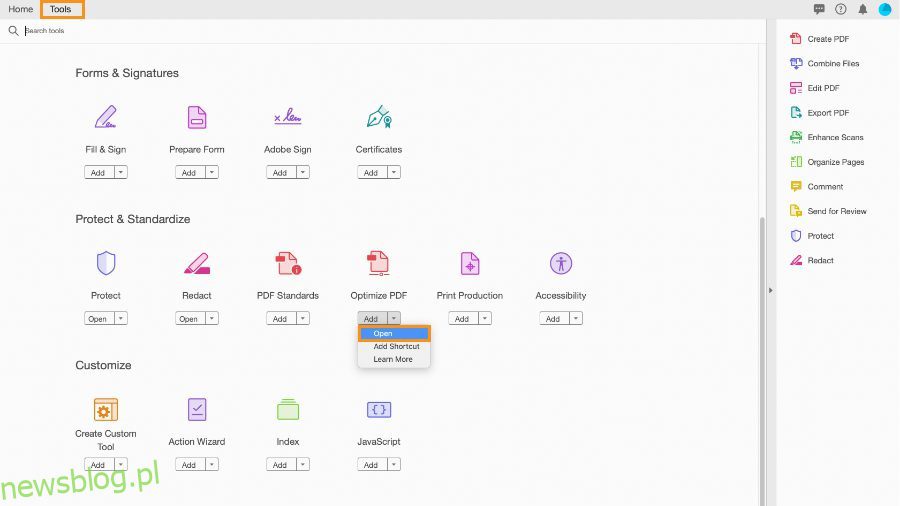Portable Document Format lub PDF to najbardziej preferowany format pliku do udostępniania danych zawierających tekst i grafikę w oryginalnej formie bez zakłócania formatowania.
Jednak wysoka jakość treści sprawia, że plik PDF jest nieporęczny, a jego rozmiary mogą sięgać setek MB. Pliki te nie tylko zajmują dużo miejsca na dysku, ale także napotykasz wiele problemów podczas próby udostępnienia tych plików za pośrednictwem poczty e-mail.
Na szczęście możesz zmniejszyć rozmiar tych plików, kompresując je za pomocą jednego z kilku kompresorów PDF dostępnych do użytku online i offline.
Podczas kompresji pliku PDF powinieneś wiedzieć, że większość narzędzi obniża jakość obrazu i tekstu zawartego w pliku PDF, aby skompresować plik PDF i zmniejszyć jego rozmiar. Należy więc upewnić się, że tekst i obrazy w pliku PDF po kompresji zachowają zadowalającą jakość.
Podobnie, jeśli chcesz skompresować plik PDF zawierający ważne informacje, powinieneś wybrać kompresor PDF, który nie przechowuje pliku PDF i zapobiega nieautoryzowanej ocenie.
Pamiętając o tych środkach ostrożności, spójrzmy na wszystkie dostępne opcje, które masz do dyspozycji.
Wszystkie popularne systemy operacyjne oferują klasyczną metodę kompresji plików w różnych formatach, w tym PDF. Możesz wypróbować te metody i sprawdzić, czy przynoszą zadowalające rezultaty.
Spis treści:
Metoda kompresji Zip w systemie Windows
System Windows pozwala skompresować lub spakować różne pliki do folderu, który zajmuje mniej miejsca na dysku, a także można je przenieść na inne urządzenia szybciej niż plik nieskompresowany.
- Aby skompresować pliki w systemie Windows, musisz zlokalizować pliki i foldery, jeśli takie istnieją, które chcesz skompresować.
- Kliknij plik prawym przyciskiem myszy, aby uzyskać dostęp do menu kontekstowego i wybierz opcję Wyślij do, a następnie Folder skompresowany.
- Otóż to. W tej samej lokalizacji zostanie utworzony nowy folder spakowany.
Metoda kompresji WinZip w systemie Mac
macOS zawiera również natywne narzędzie, które za pomocą kilku kliknięć kompresuje pliki PDF do folderu zip. Wykonaj poniższe czynności, aby skompresować plik PDF na komputerze Mac.
- Otwórz Finder i poszukaj plików PDF, które chcesz skompresować.
- Przenieś ten plik do folderu.
- Następnie kliknij folder prawym przyciskiem myszy, aby wyświetlić menu rozwijane.
- Wybierz kompres [folder name] opcja i możesz iść.
Zmniejsz rozmiar pliku w aplikacji Podgląd
Mac daje również możliwość skompresowania pliku PDF z aplikacji Podgląd. Jednak skompresowanie plików PDF przy użyciu tej metody spowoduje niższą jakość PDF.
- Uruchom aplikację Podgląd i otwórz aplikację PDF, którą zamierzasz skompresować.
- Następnie kliknij menu Plik i wybierz opcję Eksportuj.
- Uwaga: Nie wybieraj opcji Eksportuj jako PDF.
- Na ekranie pojawi się menu filtra kwarcowego. Wybierz opcję Zmniejsz rozmiar pliku.
Zmniejsz rozmiar pliku PDF w systemie Linux za pomocą GhostScript
W systemie Linux możesz użyć wiersza poleceń Ghostscript, aby skompresować pliki PDF. Następujące polecenie może skompresować plik PDF, aby uzyskać czytelną jakość.
gs -sDEVICE=pdfwrite -dCompatibilityLevel=1.4 -dPDFSETTINGS=/screen -dNOPAUSE -dQUIET -dBATCH -sOutputFile=output.pdf input.pdf
Możesz zmienić nazwę input.pdf i output.pdf odpowiednio za pomocą pliku źródłowego i nazwy pliku wynikowego.
Różne odmiany -dPDFSETTINGS są wymienione poniżej. Możesz użyć jednego z nich, gdy zajdzie taka potrzeba.
- -dPDFSETTINGS=/ekran
Ma niższą jakość i mniejszy rozmiar. (72 dpi) - -dPDFSETTINGS=/ebook
Ma lepszą jakość, ale ma nieco większy rozmiar (150 dpi) - -dPDFSETTINGS=/prepress
Wydruk ma większy rozmiar i jakość (300 dpi) - -dPDFSETTINGS=/drukarka
Wydruk ma jakość typową dla drukarki (300 dpi) - -dPDFUSTAWIENIA=/domyślne
Wybiera wyjście, które jest przydatne do wielu celów. Może powodować duże pliki PDF.
Korzystanie z zewnętrznego narzędzia
Na rynku dostępnych jest kilka narzędzi innych firm, które można zainstalować na swoim komputerze w celu kompresji plików PDF. Wybraliśmy dla Ciebie te najlepsze.
Adobe Acrobat Pro DC
Najpierw porozmawiamy Adobe Acrobat Pro DCktóry jest kompatybilny zarówno z systemem Windows, jak i Mac i jest skarbem dla profesjonalistów, którzy często mają do czynienia z plikami PDF.
Oprócz możliwości kompresji plików PDF, oferuje kilka przydatnych funkcji, co czyni go idealnym wyborem dla tych, którzy posiadają doświadczenie w korzystaniu z tego wyrafinowanego narzędzia. Dla początkujących może wydawać się to trochę zbyt przytłaczające i nie być tym, którego szukasz.
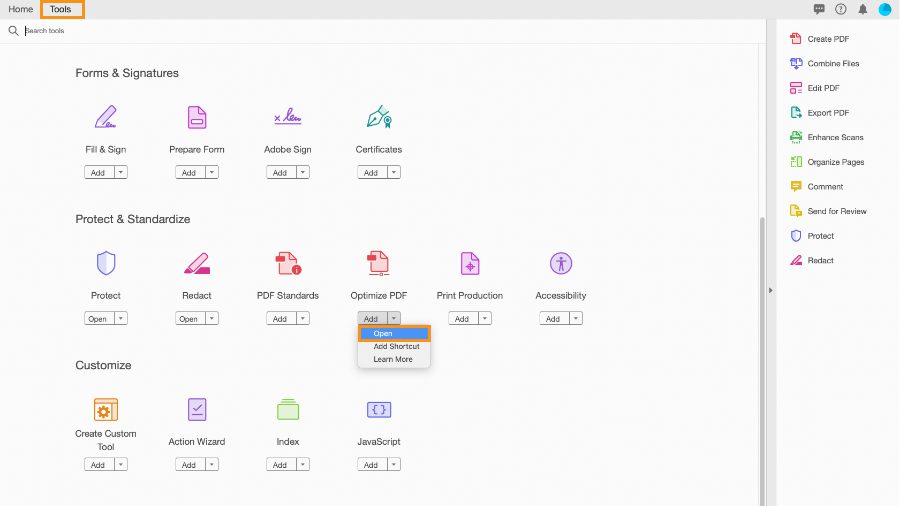
Adobe DC to kompletny pakiet, który przydaje się do manipulowania i organizowania plików PDF. Oprócz kompresji plików PDF bez utraty informacji narzędzie umożliwia dzielenie i scalanie dokumentów, edytowanie ich stylu oraz wycinanie/wstawianie tekstu, by wymienić tylko kilka. Jakość i stopień kompresji PDF będzie zależeć od kilku czynników oryginalnego dokumentu PDF.
Adobe Acrobat Pro DC działa w trybie offline i zapewnia lepsze wyniki niż inne alternatywy. Adobe Acrobat oferuje bezpłatną wersję próbną, jeśli chcesz ją wypróbować przed zakupem.
WinZip PDF Pro
WinZip to kompleksowe rozwiązanie PDF, które ułatwia odczytywanie, edytowanie i kompresowanie plików PDF. Wydajna kompresja WinZip i łatwy w użyciu interfejs sprawiają, że kompresowanie plików PDF jest dziecinnie proste. To narzędzie działa w trybie offline i kompresuje pliki PDF do plików o rozsądnym rozmiarze.
WinZip PDF Pro zwraca szczególną uwagę na bezpieczeństwo plików PDF i zapewnia, że żadna nieupoważniona osoba nie ma dostępu do plików PDF. Narzędzie nie przechowuje plików w chmurze i nie może odczytać danych PDF.
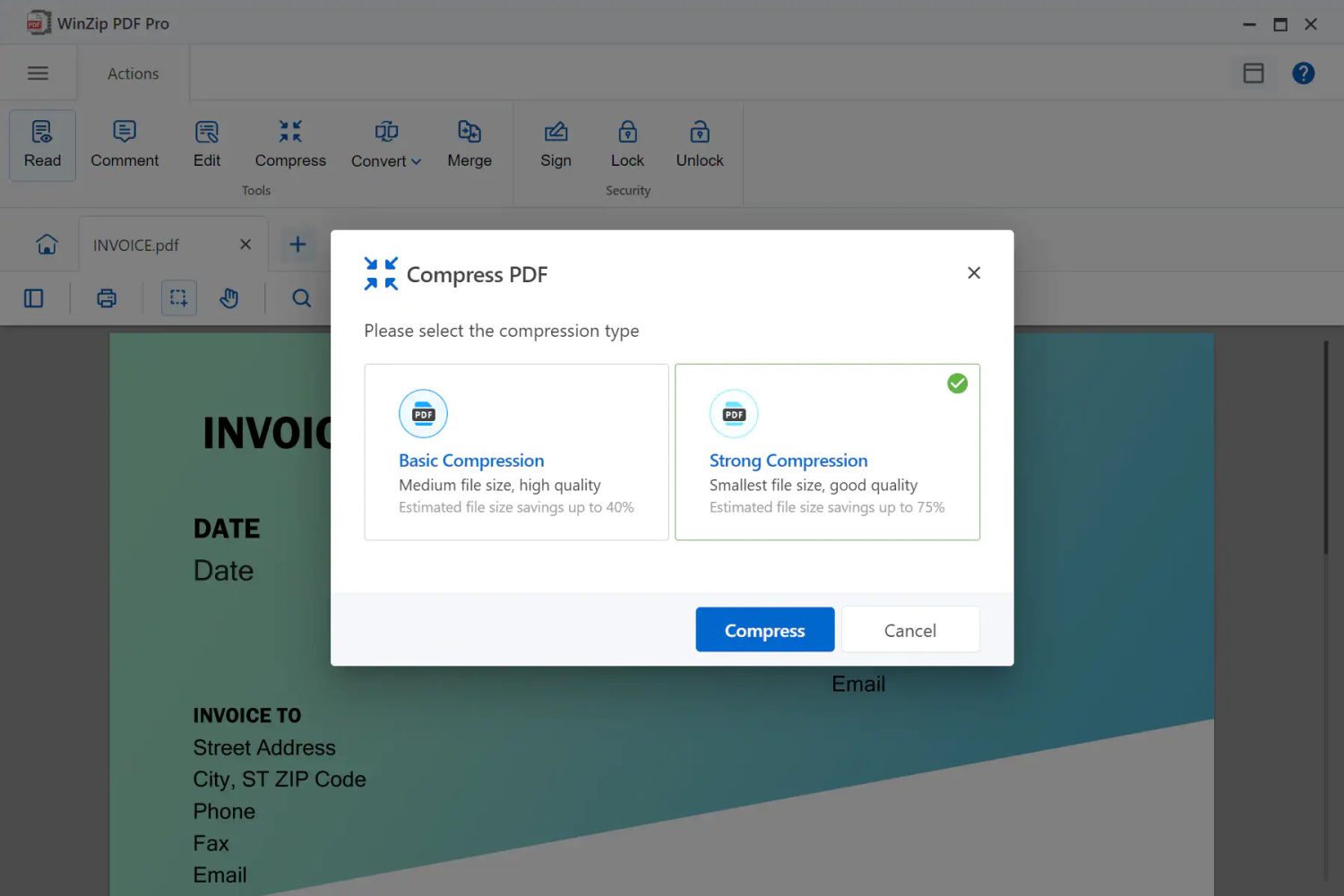
Kompresowanie pliku PDF za pomocą narzędzia WinZip PDF Pro jest łatwym zadaniem. Najpierw musisz uruchomić oprogramowanie na swoim komputerze i otworzyć plik PDF, który chcesz skompresować. Następnie wybierz opcję kompresji i ustaw typ kompresji z listy rozwijanej. Rozmiar i jakość wynikowego pliku PDF będzie zależeć od wybranego typu kompresji. Po wybraniu typu kompresji naciśnij przycisk Compress.
Teraz zapisz skompresowany plik PDF w preferowanej lokalizacji i to wszystko. Możesz pobrać WinZip PDF Pro i używać go bezpłatnie podczas 7-dniowego okresu próbnego.
7-zip
7–zamek błyskawiczny to popularne narzędzie dla systemu Windows, które kompresuje pliki i foldery, dzięki czemu można udostępniać zmniejszoną wersję pliku. To narzędzie może kompresować wszystkie typy formatów plików, w tym pliki PDF. W przeciwieństwie do innych narzędzi do kompresji plików PDF, 7-Zip nie zmniejsza rzeczywistego rozmiaru oryginalnego pliku. Zamiast tego zapisuje skompresowany plik PDF w innym formacie.
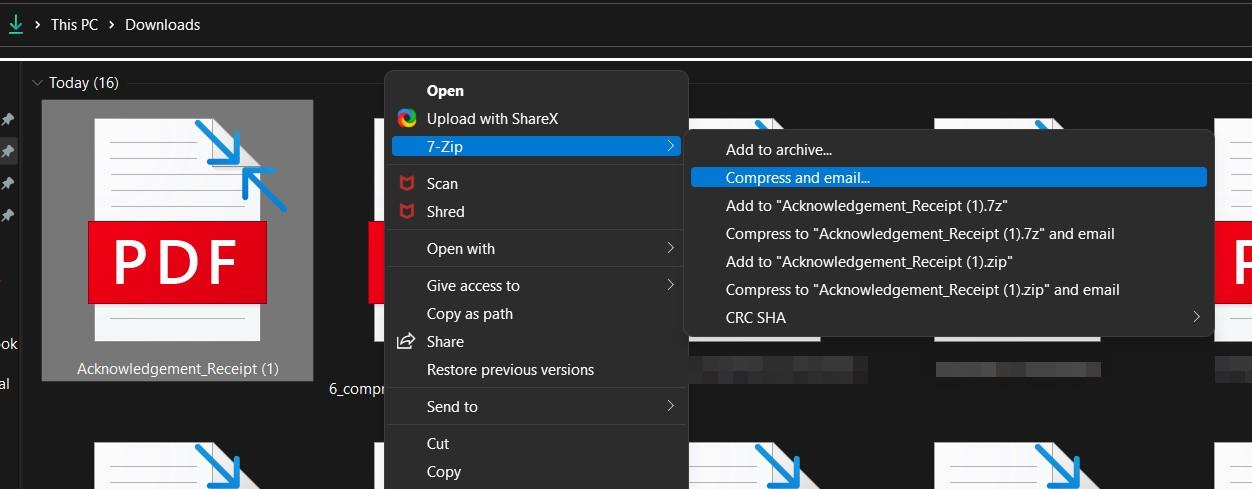
Dlatego będziesz potrzebować 7-Zip lub dowolnego innego narzędzia do kompresji plików, aby wyodrębnić plik PDF i udostępnić go. Po rozpakowaniu pliku rozmiar pliku cofa się do oryginału. Ogólnie rzecz biorąc, 7-Zip to przydatne narzędzie do kompresji dużych plików PDF, które chcesz archiwizować lub których nie musisz często używać.
- Po pobraniu i zainstalowaniu 7-Zip na komputerze pojawi się on w menu kontekstowym plików.
- Aby skompresować plik PDF, należy kliknąć go prawym przyciskiem myszy i wybrać opcję dodawania do archiwum.
- Następnie wybierz poziom kompresji Ultra i wybierz LZMA2 jako metodę kompresji.
- Po kliknięciu przycisku OK skompresowany plik zostanie zapisany w tym samym folderze, w którym znajduje się oryginalny plik.
Narzędzia do kompresji plików PDF online
Następnie sprawdźmy kilka popularnych narzędzi do kompresji plików PDF dostępnych online.
Kompresor Adobe PDF
Kompresor Adobe PDF to najczęściej używana platforma internetowa, która bezproblemowo kompresuje pliki PDF. Większość użytkowników ma zainstalowany na swoim komputerze czytnik Adobe PDF, który może być używany do przeglądania plików PDF.
Adobe ma również narzędzie internetowe znane jako kompresor Adobe PDF, które pozwala manipulować plikami PDF, w tym kompresować je. Ten kompresor PDF jest darmowy i może w mgnieniu oka zmniejszyć rozmiar pliku PDF.
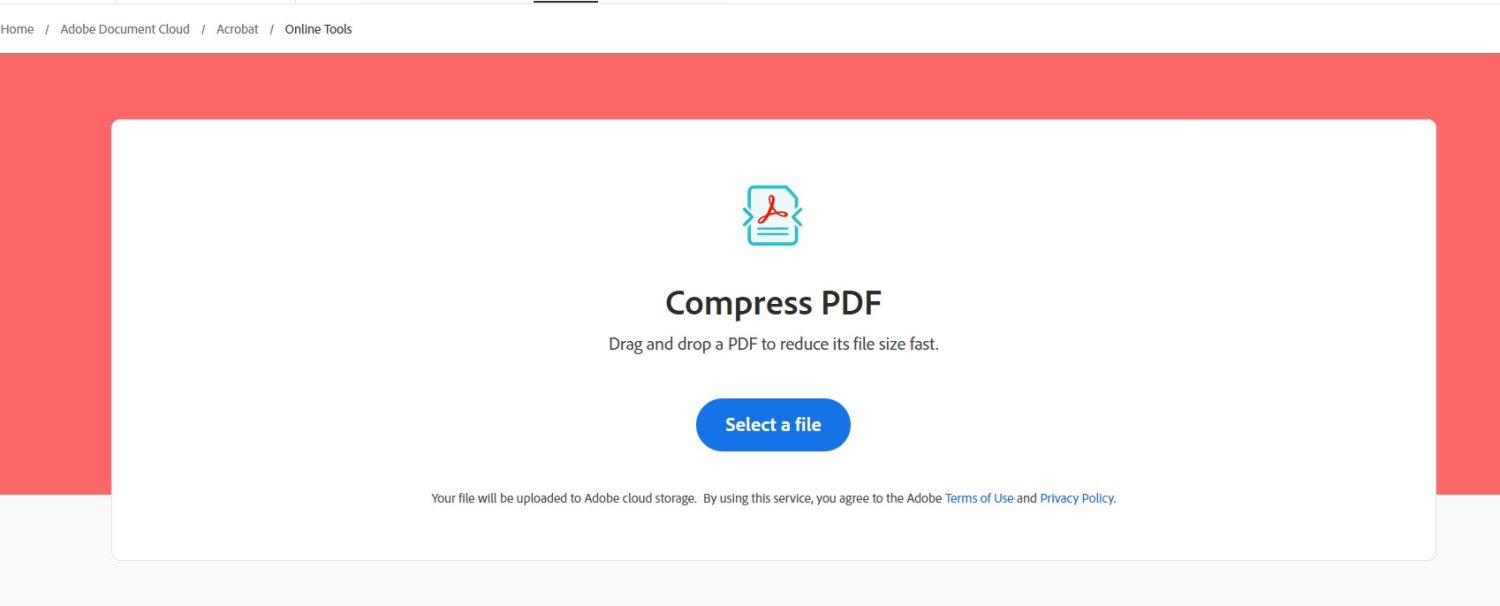
Narzędzie online obsługuje również funkcję przeciągania i upuszczania, która ułatwia przesyłanie plików do przeglądarki. Proces kompresji pliku PDF za pomocą czytnika Adobe PDF to bułka z masłem.
- Po odwiedzeniu witryny naciśnij przycisk Wybierz plik, aby przesłać plik. Możesz także przeciągnąć i upuścić plik PDF, który chcesz skompresować.
- Natychmiast po przesłaniu pliku proces kompresji rozpoczyna się automatycznie.
- Gdy skompresowany plik będzie gotowy do pobrania, otrzymasz powiadomienie.
Neevia PDFCompress
Kolejny na liście to Neevia PDFCompress, solidne narzędzie do kompresji, które pozwala dostosować procedurę kompresji. To narzędzie jest bardziej odpowiednie dla użytkowników profesjonalnych niż zwykłych, ponieważ istnieją różne ustawienia kompresji, które należy skonfigurować przed próbą skompresowania pliku PDF.
Neevia pozwala wybrać jakość kompresji obrazów kolorowych, obrazów szarych i obrazów mono obecnych w pliku PDF.

Co więcej, masz również możliwość wyboru obiektów, takich jak miniatury, znaczniki, adnotacje, zakładki, formularze i inne, których nie chcesz uwzględniać w wynikowym pliku PDF. Narzędzie Neevia PDF może skompresować tylko plik PDF o rozmiarze mniejszym niż 24 MB. Możesz także wypróbować płatne narzędzie do kompresji oferowane przez Neevię, które może kompresować pliki PDF w trybie offline, a także je szyfrować.
Małypdf
Ze względu na bezproblemową procedurę kompresji i niezawodną obsługę, Mały PDF to po prostu najlepsza platforma dostępna online, którą możesz spróbować skompresować pliki PDF. Masz możliwość przeciągnięcia i upuszczenia pliku PDF lub przesłania go z samego urządzenia. Jeśli plik PDF znajduje się na Twoim koncie Dropbox lub Dysku Google, możesz również bezpośrednio przesłać pliki z tego miejsca.
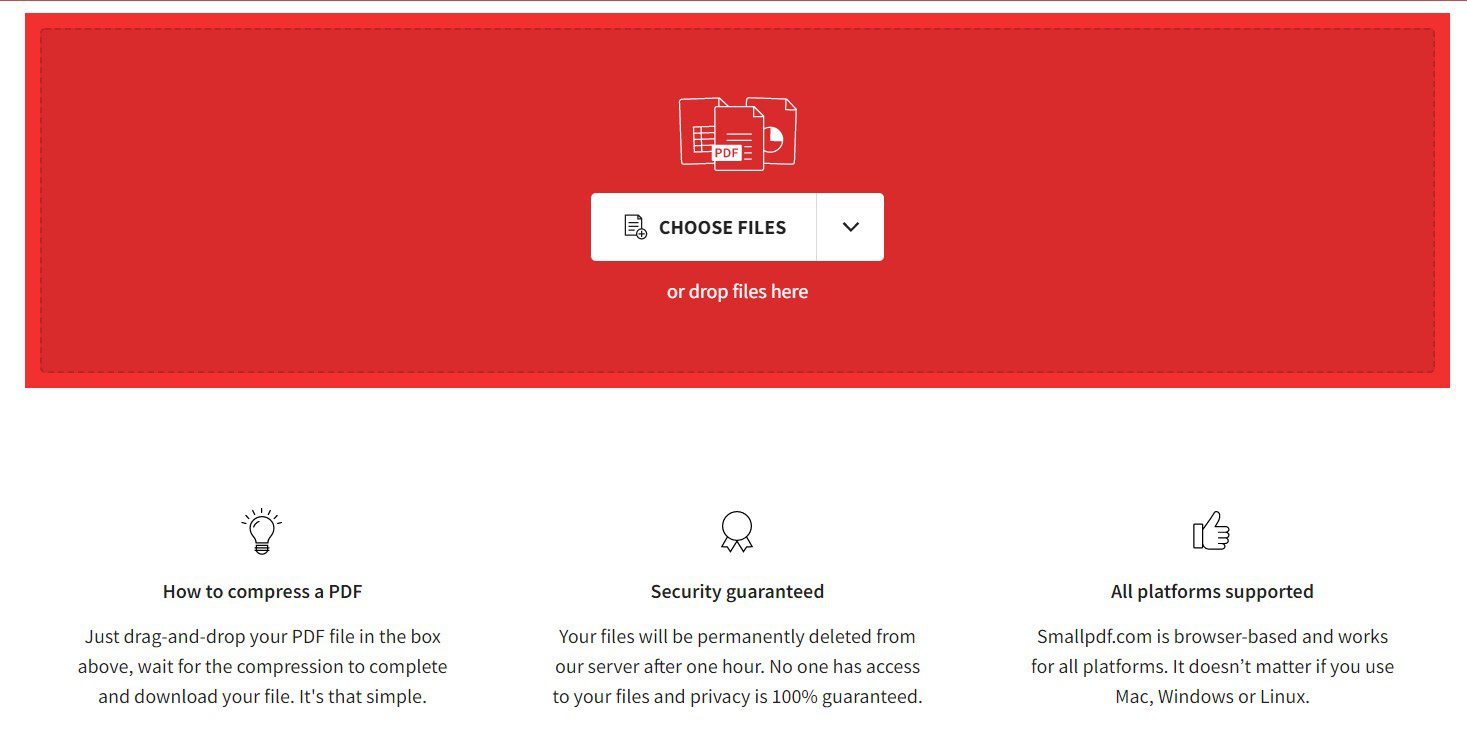
Smallpdf oferuje podstawową technikę kompresji dla darmowych użytkowników, co skutkuje średnim rozmiarem pliku, który zachowuje oryginalną jakość. Jeśli chcesz wypróbować silną kompresję, musisz zarejestrować się w wersji pro. Smallpdf ogranicza konwersję więcej niż 2 dokumentów PDF dziennie w bezpłatnej wersji. Jeśli więc chcesz zbiorczo konwertować pliki, musisz kupić jeden z jego planów premium, zaczynając od 9 USD miesięcznie.
Soda PDF
SodaPDF Narzędzie do kompresji online oferuje niezawodną i wysokiej jakości kompresję PDF za darmo. Ta platforma jest odpowiednia dla firm, które chcą kompresować pliki PDF bez pogorszenia jakości plików PDF.
Soda PDF umożliwia przesyłanie plików PDF bezpośrednio z komputera, a dzięki integracji z platformą przechowywania w chmurze można również przesyłać pliki z Dysku Google i DropBox. Uzyskane skompresowane pliki imponująco zachowują oryginalną jakość plików źródłowych i można je łatwo przesyłać lub udostępniać za pośrednictwem poczty e-mail.
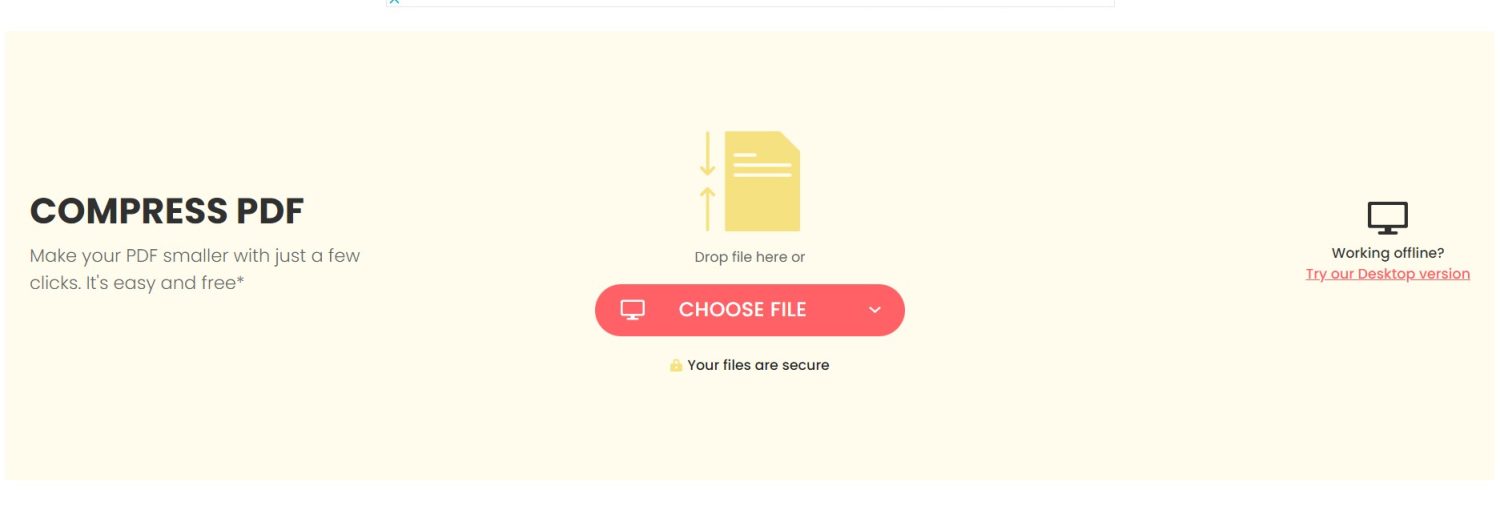
Chociaż narzędzie zapewnia przyzwoitą jakość kompresji bez kupowania subskrypcji, biznesplan premium zapewnia dostęp do pakietu zarządzania plikami PDF, który obejmuje inteligentną kompresję PDF, szyfrowanie plików i narzędzia do konwersji formatów plików. Możesz również pobrać komputerową wersję oprogramowania internetowego, aby skompresować pliki PDF w trybie offline.
iLovePDF
iLovePDF oferuje wszechstronne narzędzia do manipulacji PDF, w tym zaawansowany kompresor PDF. Ten internetowy kompresor PDF skutecznie zmniejsza rozmiar pliku PDF, oferując najwyższą możliwą jakość. Narzędzie jest bezpłatne i nie nakłada żadnych ograniczeń na limit kompresji.
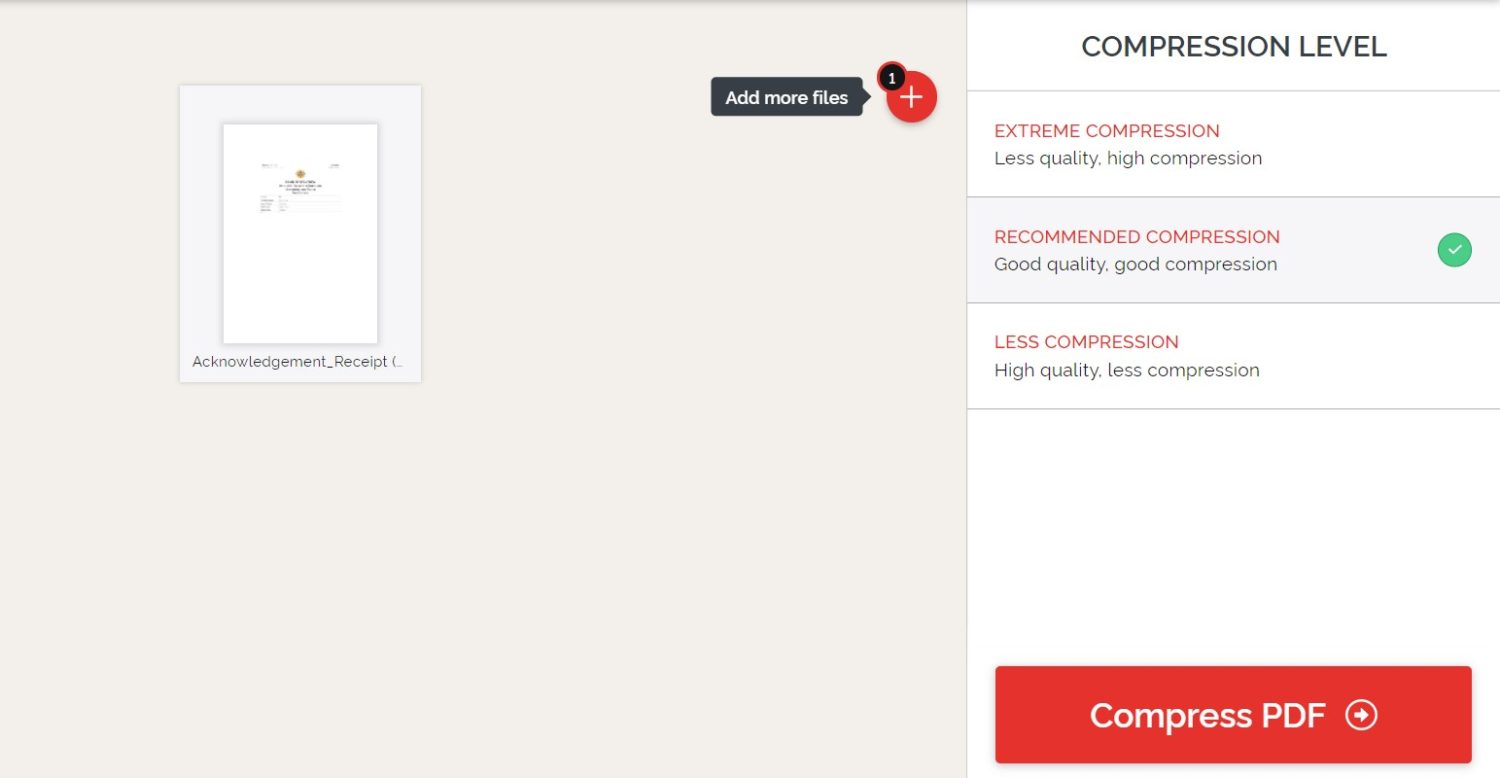
Aby skompresować plik PDF, musisz najpierw przesłać go z urządzenia lub z Dropbox lub dysku Google. Wybierz jeden z trzech trybów kompresji wymienionych po prawej stronie i naciśnij przycisk Kompresuj PDF, aby rozpocząć proces.
Gdy skompresowany plik PDF będzie gotowy do pobrania, możesz pobrać skompresowany plik i udostępnić łącze pobierania komuś online. Aby zbiorczo skompresować pliki PDF, musisz najpierw zarejestrować się na stronie. Zgodnie z naszym doświadczeniem, iLovePDF wykonuje lepszą kompresję plików PDF zawierających obrazy niż te zawierające tekst.
Wniosek
Bez względu na to, dlaczego musisz skompresować pliki PDF, udostępnić je komuś innemu lub zaoszczędzić miejsce na dysku twardym, narzędzia wymienione powyżej są najlepszymi narzędziami do kompresji plików PDF. Wypróbowaliśmy i przetestowaliśmy kilka kompresorów PDF, aby zapewnić Ci najlepsze, które wykonują wyjątkową pracę w zakresie kompresji plików.
Możesz być także zainteresowany najlepszymi edytorami PDF.